6 Lösungen, um den blauen Bildschirm des iPhone zu beheben
Bleibt Ihr iPhone auf dem blauen Bildschirm hängen? Im Folgenden finden Sie einige Möglichkeiten, wie Sie dieses Problem beheben können.

Sep 06, 2024 • Archiviert an: iOS Probleme beheben • Bewährte Lösungen
Ein blauer iPhone-Bildschirm kann für viele Apple-Nutzer ein Alptraum sein. Dies geschieht in der Regel, wenn ein Gerät gebricked wird und nicht mehr reagiert. Meistens kann auch ein instabiles Update oder ein Malware-Angriff den blauen Bildschirm des iPhone verursachen. Zum Glück gibt es viele Möglichkeiten, auch dieses Problem zu lösen. Wenn Ihr iPhone 6 einen blauen Bildschirm anzeigt oder ein anderes Gerät, dann machen Sie sich keine Sorgen. Gehen Sie einfach diese Lösungen durch, um das Problem des blauen iPhone-Bildschirms zu beheben.
- Teil 1: iPhone hart zurücksetzen, um den blauen iPhone Bildschirm zu beheben
- Teil 2: Aktualisieren/Löschen der Apps, die den blauen Bildschirm des Todes verursachen könnten
- Teil 3: Wird der blaue Bildschirm durch iWork Programme verursacht?
- Teil 4: Wie behebt man den blauen Bildschirm des iPhone ohne Datenverlust?
- Teil 5: iOS aktualisieren, um den blauen Bildschirm des iPhone zu beheben
- Teil 6: iPhone im DFU-Modus wiederherstellen
Teil 1: iPhone hart zurücksetzen, um den blauen iPhone Bildschirm zu beheben
Dies ist zweifellos einer der besten Wege, um zu lernen, wie man das blaue Bildschirm Problem löst. Wenn Sie Glück haben, können Sie dieses Problem durch einen erzwungenen Neustart des Telefons beheben. Dadurch wird der aktuelle Stromzyklus Ihres Geräts unterbrochen und ein Hard Reset durchgeführt. Am Ende wird Ihr Telefon im normalen Modus neu gestartet.
1. Für iPhone 6s und Geräte der älteren Generation
1. Drücken Sie gleichzeitig lange auf die Home- und die Power-Taste (Wake/Sleep).
2. Wenn Sie die Taste zehn Sekunden lang gedrückt halten, wird der Bildschirm im Idealfall schwarz und Ihr Telefon wird neu gestartet.
3. Lassen Sie die Tasten los, wenn das Apple-Logo erscheint.

2. Für iPhone 7 & iPhone 7 Plus
1. Drücken Sie gleichzeitig die Lautstärketaste nach unten und die Einschalttaste (Wake/Sleep).
2. Halten Sie die Tasten für mindestens 10 Sekunden gedrückt, bis der Bildschirm des Telefons schwarz wird.
3. Da Ihr Telefon im normalen Modus neu gestartet wird, lassen Sie die Tasten los.

Teil 2: Aktualisieren/Löschen der Apps, die den blauen Bildschirm des Todes verursachen könnten
Nach dem Neustart Ihres Telefons sollten Sie einige zusätzliche Maßnahmen ergreifen, um das Auftreten des blauen Bildschirms des iPhone zu vermeiden. Es wurde beobachtet, dass auch eine fehlerhafte oder nicht unterstützte App das Erscheinen des blauen Bildschirms des iPhone 6 verursachen kann. Daher können Sie diese Anwendungen aktualisieren oder löschen, um dieses Problem zu beheben.
1. Zugehörige Anwendungen aktualisieren
Um eine einzelne App zu aktualisieren, besuchen Sie einfach den App Store auf Ihrem Telefon und tippen Sie auf den Abschnitt "Updates". Daraufhin wird eine Liste aller Apps angezeigt, die für eine Aktualisierung verfügbar sind. Tippen Sie auf die App, die Sie aktualisieren möchten, und wählen Sie die Schaltfläche "Aktualisieren".
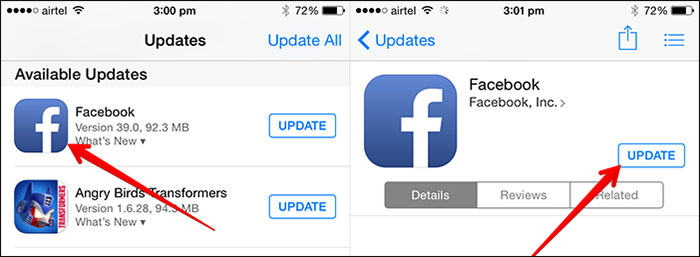
Sie können auch alle Anwendungen gleichzeitig aktualisieren. Tippen Sie dazu einfach auf die Option "Alle aktualisieren" (oben). Dadurch werden alle Anwendungen auf eine stabile Version aktualisiert.
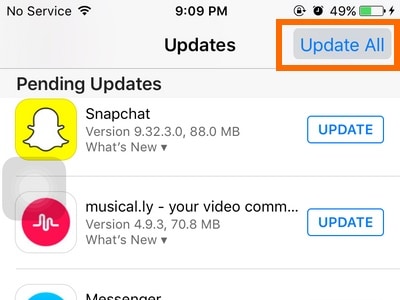
2. Apps löschen
Wenn Sie glauben, dass es ein paar fehlerhafte Apps auf Ihrem Gerät gibt, die den blauen Bildschirm des iPhone 5s verursachen, dann ist es besser, diese Apps loszuwerden. Das Löschen einer App von Ihrem Telefon ist ziemlich einfach. Tippen Sie einfach auf das Symbol der App, die Sie deinstallieren möchten und halten Sie es gedrückt. Tippen Sie anschließend auf das "x"-Symbol am oberen Rand, um es zu löschen. Daraufhin wird eine Pop-up-Meldung angezeigt. Bestätigen Sie Ihre Wahl, indem Sie auf die Schaltfläche "Löschen" klicken.
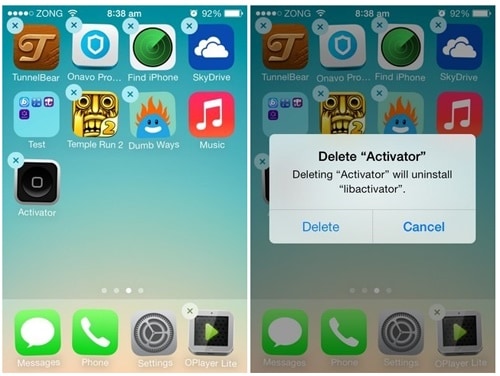
Teil 3: Wird der blaue Bildschirm durch iWork Programme verursacht?
Wenn es um den blauen Bildschirm des iPhone 5s geht, wird beobachtet, dass auch die iWork-Suite (Pages, Numbers und Keynote) dieses Problem verursachen kann. Wenn Sie an einer der iWork-Apps arbeiten und dabei Multitasking betreiben oder von einer App zur anderen wechseln, kann sich Ihr Telefon aufhängen und den blauen Bildschirm des iPhone verursachen.

Dieses Problem lässt sich am besten dadurch lösen, dass Sie gezielt an einer iWork App arbeiten, ohne Multitasking zu betreiben. Außerdem können Sie diese Apps (oder Ihre iOS-Version) einfach aktualisieren, um auch dieses Problem zu lösen.
Teil 4: Wie behebt man den blauen Bildschirm des iPhone ohne Datenverlust?
Eine der besten Möglichkeiten, den blauen Bildschirm des iPhones zu reparieren, ohne Datenverlust auf dem Gerät zu erleiden, ist die Verwendung von Dr.Fone - Systemreparatur (iOS). Es ist eine extrem sichere und einfach zu bedienende Anwendung, die Ihr Telefon vom blauen Bildschirm des iPhone wiederherstellen kann. Nicht nur das, es kann auch verwendet werden, um viele andere Probleme wie Fehler 53, Fehler 9006, Gerät im Wiederherstellungsmodus steckt fest, Neustart-Schleife, usw. zu beheben.

Dr.Fone - Systemreparatur (iOS)
Beheben Sie iPhone-Systemfehler ohne Datenverlust.
- Reparieren Sie Ihr iOS ohne Datenverlust.
- Beheben Sie verschiedene iOS-Systemprobleme wie steckt im Wiederherstellungsmodus fest, weißes Apple Logo, Schwarzer Bildschirm, Loop beim Starten, usw.
- Behebt andere iPhone-Fehler und iTunes-Fehler, wie iTunes Fehler 4013, Fehler 14, iTunes Fehler 27,iTunes Fehler 9 und mehr.
- Funktioniert für alle Modelle von iPhone, iPad und iPod touch.
- Vollständig kompatibel mit dem neuesten iOS 15.

Als Teil des Dr.Fone-Toolkits ist es für Windows und Mac verfügbar und mit allen führenden iOS-Versionen voll kompatibel. Sie können einfach diese Anwendung verwenden, um den blauen iPhone 6 Bildschirm unter Beibehaltung Ihrer Daten zu beheben. Alles, was Sie tun müssen, ist, die Anwendung zu starten, Ihr Telefon mit dem System zu verbinden und den Anweisungen auf dem Bildschirm zu folgen, um Ihr Telefon im normalen Modus neu zu starten.

Teil 5: iOS aktualisieren, um den blauen Bildschirm des iPhone zu beheben
Es wird beobachtet, dass eine instabile Version von iOS dieses Problem ebenfalls verursacht. Wenn Sie eine fehlerhafte oder nicht unterstützte Version von iOS auf Ihrem Gerät verwenden, ist es besser, diese zu aktualisieren, um den blauen Bildschirm des iPhones zu vermeiden oder zu beheben.
Wenn Ihr Telefon reagiert und Sie es in den normalen Modus versetzen können, können Sie die iOS-Version problemlos aktualisieren. Sie müssen nur unter Einstellungen > Allgemein > Software-Aktualisierung nach einem Update suchen. Tippen Sie jetzt einfach auf die Schaltfläche "Herunterladen und installieren", um Ihr Gerät zu aktualisieren.

Falls Ihr Telefon nicht reagiert, versetzen Sie es in den Wiederherstellungsmodus und nehmen Sie die Hilfe von iTunes in Anspruch, um es zu aktualisieren. Führen Sie dazu die folgenden Schritte aus:
1. Starten Sie iTunes auf Ihrem System und verbinden Sie es mit einem Lightning/USB-Kabel.
2. Drücken Sie lange auf die Home-Taste Ihres Geräts und verbinden Sie es mit dem anderen Ende des Kabels, während Sie es gedrückt halten.
3. Auf dem Bildschirm wird das iTunes-Symbol angezeigt. Lassen Sie die Home-Taste los und lassen Sie iTunes Ihr Telefon erkennen.

4. Es wird das folgende Pop-up-Fenster angezeigt. Klicken Sie auf die Schaltfläche "Aktualisieren", um die iOS-Version auf Ihrem Gerät zu aktualisieren.

Teil 6: iPhone im DFU-Modus wiederherstellen
Wenn nichts anderes zu funktionieren scheint, dann versetzen Sie Ihr Gerät in den DFU-Modus (Device Firmware Update), um den blauen Bildschirm des iPhone 5s zu beheben. Dabei werden jedoch alle Daten auf Ihrem Gerät gelöscht. Dennoch können Sie den blauen Bildschirm des iPhones beheben, nachdem Sie die Firmware auf Ihrem Gerät aktualisiert haben. Alles, was Sie tun müssen, ist diese Schritte zu befolgen.
1. Halten Sie zunächst die Einschalttaste Ihres Telefons (mindestens 3 Sekunden lang) gedrückt.
2. Halten Sie nun die Power- und Home-Taste gleichzeitig gedrückt (für weitere 15 Sekunden).
3. Während Sie die Home-Taste gedrückt halten, lassen Sie die Ein/Aus-Taste Ihres Geräts los.
4. Verbinden Sie es nun mit iTunes. Auf Ihrem Telefon wird das Symbol "Mit iTunes verbinden" angezeigt.
5. Wählen Sie nach dem Start von iTunes Ihr Gerät aus und klicken Sie unter dem Reiter "Zusammenfassung" auf die Schaltfläche "Wiederherstellen".
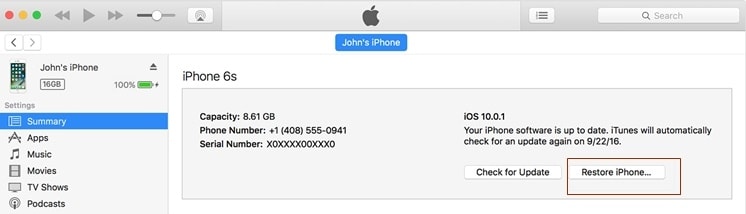
Nach diesen schrittweisen Anweisungen, werden Sie in der Lage sein, den blauen Bildschirm des iPhone 6 zu reparieren. Bei der Implementierung einiger dieser Lösungen kann es jedoch vorkommen, dass Sie auch Ihre wichtigen Dateien verlieren. Wir empfehlen die Verwendung von Dr.Fone - Systemreparatur (iOS), um den blauen Bildschirm des iPhones zu reparieren, und zwar ohne Datenverlust. Probieren Sie es aus und teilen Sie uns Ihre Erfahrungen in den Kommentaren mit.
Kategorien
Empfohlene Artikel
iPhone-Probleme
- iPhone geht nicht mehr an
- 1. Das iPhone 6 friert beim Apple-Logo ein
- 2. Das iPad friert beim Apple-Logo ein
- 3. Den schwarzen iPhone-Bildschirm reparieren
- 4. Das blinkende iPhone-/iPad Apple-Logo reparieren
- 5. Das iPhone friert beim Apple-Logo ein
- 6. Den weißen Bildschirm des Todes reparieren
- 7. Das iPhone friert beim Apple-Bildschirm ein
- 8. Den schwarzen iPhone-Bildschirm reparieren
- 9. Den roten iPhone-/iPad-Bildschirm reparieren
- 10. Den blauen Bildschirmfehler auf dem iPad reparieren
- 11. Den blauen iPhone-Bildschirm reparieren













Julia Becker
staff Editor